Автономность смартфона играет крайне важную роль для любого пользователя. Со временем батарейка устройства начинает быстро садиться. Чтобы этого не произошло, мы отключаем вредную настройку на телефонах Android; нещадно ест батарею после этого разве что сам владелец девайса. А при разумном использовании смартфона аккумулятор будет долго держать высокий уровень заряда.
На что уходит заряд батареи Android
Работа любого смартфона напрямую связана с электроэнергией. Для обеспечения комфортного использования производители устанавливают в устройство аккумулятор, который, в теории, может продержаться хоть 5-7 дней на одном заряде. Однако отдельные функции разряжают батарейку быстрее других.
Совет. Чтобы не беспокоиться об уровне заряда АКБ, рекомендуется покупать модели с батарейками на 4500-5000 мАч.
Главным «врагом» аккумулятора является экран. На телефоне он занимает много пространства, а для отображения контента требуется подсветка. Именно она в большей степени, чем любые другие функции, влияет на уровень заряда. Однако есть и еще один немаловажный фактор – нагрузка. Если человек смотрит видеоролик или фильм, то за 1 час телефон, в среднем, разряжается на 10-15 % при умеренной яркости. А если провести то же время в игре, то батарейка просядет на 20, а то и 30 %.
Также многие владельцы мобильных устройств отмечают, что телефон разряжается даже при потухшем экране. Это серьезный повод обеспокоиться состоянием гаджета, поскольку так происходить не должно. Быстрый расход заряда в режиме ожидания – признак активности фоновых процессов. Распознать их бывает нелегко, однако своевременное отключение позволяет сэкономить 15-20 % в течение дня.
Оптимизируем расход энергии
Чтобы смартфон работал долго от одного заряда, его необходимо оптимизировать. Под этим словом скрываются несколько простых действий, которые в состоянии выполнить абсолютно любой владелец устройства, вне зависимости от уровня технических знаний.
Отключение GPS
Если отбросить в сторону фактор нагрузок и яркости экрана, главным источником проблем для аккумулятора является датчик GPS. По умолчанию он встроен в каждую модель, но включается по требованию владельца. Если своевременно не отключить работу GPS, батарейка начнет быстро разряжаться даже с погасшим дисплеем.
Такой расход энергии обусловлен тем, что аппарат вынужден постоянно обновлять информацию о спутниках. Для отключения GPS необходимо опустить шторку уведомлений и кликнуть по значку «Местоположение» или «Геолокация». Когда он потухнет, датчик будет деактивирован. Также операцию можно повторить через настройки телефона.
Настройка энергопотребления
Конечно, ни один аккумулятор не может жить вечно. Но его энергопотребление оптимизируется после выполнения нескольких простых действий:
- Включите режим «Автояркость».
- В настройках дисплея задайте период, после которого экран будет автоматически гаснуть.
- Отключите вибрацию.
- Разрешите работу GPS, Bluetooth и других датчиков только при запуске определенных приложений (например, в навигаторе).
- В пункте настроек «Для разработчиков» отключите анимации.
- Отключайте Wi-Fi и мобильный интернет, когда не нужен доступ к сети.
- Регулярно производите выгрузку оперативной памяти через Диспетчер задач.
- Если расход аккумулятора продолжает оставаться внушительным, активируйте режим энергосбережения.
Если выполнить всего 8 шагов по настройке потребления энергии, гаджет получит прирост в 25-30 %. То есть каждый день пользователь сможет рассчитывать на дополнительные 4-5 часов работы устройства при умеренных нагрузках.
Яркость экрана
Высокий уровень яркости необходим только в тех случаях, когда человек пользуется смартфоном в условиях солнечной погоды. В помещении вполне достаточно 20-50 %, в зависимости от силы освещения. Глазам одинаково комфортно считывать информацию и на 100 % яркости, и на 50 %. Но разница в плане энергопотребления между двумя уровнями просто колоссальная. Поэтому важно своевременно снижать яркость или включать настройку «Автояркость».
На заметку. Вне зависимости от уровня яркости устройства с AMOLED-экранами будут дольше держать заряд в сравнении с IPS-панелями.
Прочие методы
Если стандартные способы оптимизации расхода аккумулятора не помогают, можно обратиться к помощи специальных приложений. В Google Play доступны такие программы, как Battery Doctor, Battery Saver и AccuBattery. Все они в автоматическом режиме оптимизируют работу смартфона, благодаря чему он начинает разряжаться медленнее.
Приложения в фоновом режиме тоже садят аккумулятор
Важнейшим фактором при быстрой разрядке батареи является работа приложений в фоне. В тот момент, когда пользователь закрывает программу, она продолжает функционировать, потребляя тем самым энергию. Чтобы этого не произошло, рекомендуется ограничить фоновые процессы при помощи следующей инструкции:
- Откройте настройки телефона.
- Перейдите в раздел «Приложения».
- Выберете интересующую программу.
- В подпункте «Контроль активности» укажите параметр «Жесткое ограничение».
В зависимости от конкретной модели устройства пункты меню отличаются. В любом случае, кнопку ограничения фоновых процессов нужно искать в разделе настроек приложений.
Почему в режиме ожидания садится батарея
Главной причиной, почему батарея разряжается в режиме ожидания, является работа фоновых процессов. Достаточно выставить жесткие ограничения для большинства приложений, как аккумулятор перестанет терять по 5 % за 1 час бездействия.
Если проблема продолжится и после этого, есть смысл задуматься о состоянии смартфона. Со временем любая батарейка теряет энергоемкость. Она априори начинает разряжаться быстрее, поэтому рассчитывать на то, что старый аппарат после оптимизации сможет работать очень долго, не стоит.
Решение любой проблемы начинается с поиска причин ее появления. Поэтому, в первую очередь, нам стоит понять, какие именно процессы или приложения расходуют больше всего энергии. Для этого зайдите в Настройки устройства и найдите там пункт Батарея. В большинстве случаев вы увидите там малоинформативный график, показывающий, как быстро смартфон тратит энергию.
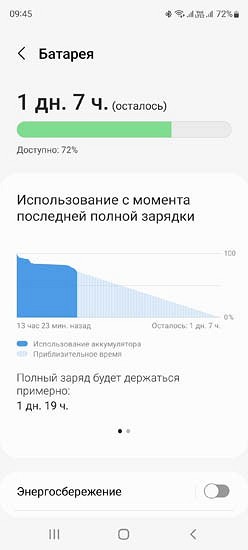
Нам он не особо нужен. Просто тапните по этому графику, и перед вами откроется список приложений, отсортированных по их энергопотреблению. В нашем случае, больше всего энергии тратит браузер Chrome. Иногда на его месте могут оказаться сервисы Google, мессенджер или другое активно используемое вами или самой системой приложение.
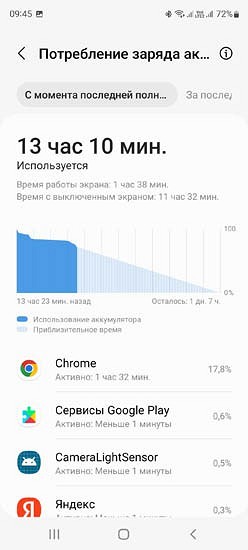
Теперь же, когда мы знаем, куда уходит энергия, бороться с этой проблемой становится легче.
Содержание
- Уменьшите яркость, разрешение и частоту обновления экрана
- Отключите ненужные приложения
- Отключите ненужные соединения и службы
- Проверьте емкость аккумулятора
- Сократите время работы смартфона
1 Уменьшите яркость, разрешение и частоту обновления экрана
Одна из главных причин, почему быстро разряжается батарея на телефоне, это высокая яркость экрана. Именно дисплей потребляет больше всего энергии, и чем выше разрешение и яркость — тем сильнее будет разряжаться смартфон.
Чтобы экономить заряд, установить автоматическое определение яркости — эта функция доступна на всех современных смартфонах и планшетах. Также в настройках устройства можно выбрать параметр «умное разрешение» или вручную установить более низкое разрешение для экономии энергии. Если вы используете устройство с AMOLED-экраном, активируйте темную тему: эти матрицы не тратят энергию на подсветку черных пикселей.
Также на некоторых новых моделях можно регулировать частоту обновления экрана: например, 120 Гц или 60 Гц. Чем она выше — тем быстрее будет разряжаться смартфон. Для чего нужна повышенная герцовка дисплея на телефоне, мы рассказывали в отдельной статье. Так, при 120 Гц намного удобнее играть и работать с интерфейсом приложений, но если вы хотите продлить время работы смартфона, то лучше выбрать низкую частоту обновления.
Также в Android можно отключить всевозможные анимации и визуальные эффекты системы. Но это позволит сэкономить совсем немного заряда, поэтому не всегда есть смысл отказываться от красивого визуала. Все настройки для отключения анимации и прочих “украшений” находятся в разделе настроек Специальные возможности – Дополнительные визуальные эффекты.
2 Отключите ненужные приложения
Почему у нового телефона быстро разряжается батарея? Всему виной не какие-то вирусы-поглотители энергии, а программы, установленные на смартфоне. Часто в фоновом режиме работает слишком много приложений, используя при этом интернет и отправляя уведомления. Например, постоянно работающий на фоне FaceBook очень быстро посадит батарею любого смартфона. Не говоря уже о забытой вкладке с активной игрой.
К счастью, аппетиты приложений можно сократить. Для начала, проверьте, какие программы на смартфоне могут работать в фоновом режиме. Это можно узнать в настройках в разделе «Приложения» -«Запуск приложений». На Android отрегулировать параметры запуска можно вручную, запретив работу в фоне и косвенный запуск программы другими приложениями.
Важно: не отключайте фоновый запуск тех приложений, которые должны быть всегда активны. Например, если запретить работу в фоновом режиме для приложения-навигатора, то вам придется каждый раз заново строить маршрут при открытии карты.
3 Отключите ненужные соединения и службы
Аккумулятор будет быстро разряжаться при постоянном использовании беспроводных технологий вроде Bluetooth, Wi-Fi и GPS. Заряд батареи активно расходуют приложения, которые обращаются к этим службам в фоновом режиме.
Чтобы сэкономить заряд, следует отключить GPS, если вы не используете карты и другие программы, которым важная ваша геолокация для корректной работы (например, погодные приложения). Также стоит отказаться от постоянно включенного Wi-Fi — если он будет активен, смартфон станет непрерывно искать свободные сети для подключения. Хотя Bluetooth почти не расходует энергию (особенно в последней пятой версии), его тоже лучше выключить, если в данный момент вы не используете фитнес-браслет, наушники или другие беспроводные гаджеты.
4 Проверьте емкость аккумулятора
Если смартфон быстро заряжается и быстро разряжается, можно предположить, что у его аккумулятора совсем небольшая емкость. Со временем батареи теряют ее из-за частых перезарядок — и это вполне нормальный процесс. Однако за один-два года эксплуатации ощутимо «посадить» качественный аккумулятор довольно сложно, а вот за более длительный срок — вполне реально. Проблему можно решить, заменив батарею на новую.
Иногда бывает, что даже новый аккумулятор быстро разряжается в телефоне — например, после замены в частном сервисе. Если вы оптимизировали настройки приложений и системы, но батарея все равно быстро теряет заряд, это может говорить о том, что в сервисе ее либо вообще не меняли, либо поставили в телефон менее мощный аккумулятор.
Чтобы проверить емкость батареи, понадобится специальный USB-тестер, который подключается к телефону с помощью провода. Такой гаджет можно купить на Aliexpress примерно за 300 рублей. Также измерить емкость можно с помощью приложения-контроллера AccuBattery для Android или Battery Life для iOS, активировав его во время процесса зарядки. Если реальная емкость батареи ниже заявленной производителем, ее необходимо заменить. Кстати, аккумулятор с износом более 30% использовать уже небезопасно.
5 Сократите время работы смартфона
Как бы странно это ни звучало, но смартфон может быстро разряжаться из-за того, что вы постоянно его используете. Можно сколько угодно отключать ненужные службы и приложения, но если гаджет все время у вас в руках со включенным Instagram или видео на YouTube, он будет быстро разряжаться. Приложения потребляют разное количество энергии: самыми прожорливыми справедливо можно считать игры и видео. Также заряд быстро тратится при работе с камерой, например, если вы постоянно что-то фотографируете.
Если у вас нет возможности (или желания) отложить телефон в сторону, то продлить время его работы можно с помощью пауэрбанка. Сегодня на рынке легко найти достаточно мощные и компактные модели с поддержкой быстрой зарядки, которые обойдутся в 1-2 тысячи рублей — например, Xiaomi Mi Power Bank 2 емкостью 20 000 мАч.
Читайте также:
- Лучшие китайские смартфоны 2022: топ-9 надежных брендов
- Что купить летом 2022 года: топ-7 лучших смартфонов
Этот материал написан посетителем сайта, и за него начислено вознаграждение.
Что может быть не так с настройками питания компонентов компьютера?
Давайте сначала взглянем вот на эту диаграмму:
Очевидно, что ноутбуков продается гораздо больше, чем собирается настольных компьютеров и производители компонентов и софта во многом ориентируются на ноутбучный сегмент.
В ноутбуках одна из ключевых характеристик – время автономной работы от батареи. Чтобы его продлить производители стараются максимально оптимизировать потребление энергии, снижая его всегда, когда это возможно. В качестве побочного эффекта мы получаем, что энергосбережение пытается взять власть и в моменты, когда ноутбук подключен в сеть и даже на настольном компьютере. Как только система чувствует, что нагрузка снижена или она бездействует, начинают активироваться режимы пониженного энергопотребления. И вот эти режимы могут на настольном компьютере неожиданно приводить к полному зависанию, отключению отдельного устройства или системы в целом.
рекомендации
Дешевая 4070 MSI – надо брать
RTX 3070 за 45 тр в Регарде
Слив i9 13900 в Ситилинке – смотри
1Tb SSD Crucial в ДВА раза подешевел
4080 Gigabyte Gaming дешево в Регарде
-15000р на Ryzen 3950X – пора брать
Ищем PHP-программиста для апгрейда конфы
Компьютеры от 10 тр в Ситилинке
<b>13900K</b> в Регарде по СТАРОМУ курсу 62
Много 4080 от 100тр – цены в рублях не растут
3060 дешевле 30тр цена – как при курсе 68
13700K дешевле 40 тр в Регарде
За последние 8 лет я сталкивался с таким несколько раз на настольных компьютерах. Обнаруженные проблемы можно разложить по следующим категориям:
- Внезапное отключение системы из-за высокого уровня c-states процессора
- Подвисания системы из-за высокого уровня с-states
- Внезапный отвал NVMe диска из-за режима энергопотребления по умолчанию, даже если диск был под нагрузкой
- Кратковременное снижение производительности NVMe дисков из-за режима энергопотребления по умолчанию, даже если диск был под нагрузкой.
Проблемы у меня были с разными компонентами разных поколений и производителей: Intel i7-4770k, Ryzen-3900x, NVMe Kingston A2000. Судя по информации от других пользователей, проблемы бывают и со многими другими устройствами.
Первый раз я столкнулся с этим, когда 7 лет назад новенький компьютер с 4770k на борту начал подтормаживать без какой-либо серьезной нагрузки. Когда внезапно компьютер вырубился, я перебрал и перепроверил все компоненты: от блока питания до материнки. Путем исключения выяснил, что проблема с процессором, и, сначала уже хотел сдавать его по гарантии, но потом выяснил, что он исправен. Под Windows было крайне сложно понять что же происходит. Помог запуск под Linux и изучение его журнала, который оказался очень подробным. Система не вырубалась, но в списке ошибок было что почитать. Гуглю эти ошибки – и я узнаю, что ещё много людей мучаются с такой проблемой. Так я узнал про c-states и, что неким образом при его высоких значениях система сначала пытается снизить энергопотребление, а этого не хватает мощному десктопному процессору даже для простоя. Аналогичная ситуация происходила с Ryzen 3900х. Тоже хотел сдавать по гарантии, думал что два раза в одну воронку снаряд не попадает. Да и за 6 лет индустрия должна была (нет) уже с этим разобраться. Усложнялось все ещё тем, что если в случае с 4770k падения и подвисания происходили достаточно часто – раз в несколько дней и можно было отследить, то 3900х падал раз в месяц, да еще и был в офисе. Но, попробовав изменить c-states, все решилось и работает уже полтора года как часы.
Похожая ситуация была с ssd дисками – их режимы ожидания что под Windows что под Linux похоже целиком пришли из ноутбучного мира, что не совсем дружит с десктопом.
Что такое с-states, какие могут быть проблемы?
С-states – это режимы энергосбережения процессора. Впервые их ввели еще на 486м Intel’е.
В большинстве систем есть 7 уровней C-states (плюс еще некоторые подуровни для определенных процессоров). В некоторых системах есть и 10 уровней. В других есть пропущенные уровни. Если активирован уровень C0, то все компоненты процессора потребляют энергию. Процессор в полностью рабочем состоянии и никаких проблем не возникает. Уровни C1-C2 соответствуют все еще включенному процессору с рабочим кэшом, но с остановкой либо замедлением одного или нескольких внутренних тактовых генераторов. Начиная с уровня C3 начинается спящий режим, кэш L1 инструкций пустой. Уровни С4-С6 определяют глубину этого спящего режима. Система, отслеживая свою активность, вычисляет на какой уровень c-state надо перейти в данный момент. Если активность снижается, система повышает уровень, снижая энергопотребление.
У операционной системы есть глобальный параметр max_c-state, определяющий максимальное значение c-state в которое может уходить система. По умолчанию он как раз, наследуя ноутбучные правила, близок или равняется C6.
Проблемы могут возникнуть с повышением уровня C-states. Выходя с C0 на С1/C2 может произойти отключение или подвисания там, где этого не ждешь. Объясняется это тем, что современные алгоритмы управления C-states писались практически одинаковыми как для ноутбуков так и для мощных десктопных процессоров. Казалось бы, если установлен максимальный уровень на C3 или больше – то уже без разницы, какой будет конкретно уровень – ведь проблемы начинаются, когда система еще не в спящем режиме, а раньше. Но это не всегда так, у Windows 7 были проблемы как раз когда с C3 повышали максимальный допустимый уровень до C6. Видимо в системе были разные алгоритмы работы с энергопотреблением для разных максимальных уровней энергопотребления, а не только для текущего уровня.
Устраняем проблемы c С-states на Windows
Чтобы устранить проблему с c-states надо понизить его максимальный допустимый уровень до такого, когда система начнет работать стабильно. Если вы (как я) не выключаете компьютер месяцами, то можете сразу выставить C0.
Для этого надо под администратором воспользоваться утилитой командной строки POWERCFG :
- Узнаем доступные схемы питания c помощью powercfg /list:
- Выбираем схему Высокая производительность и копируем ее идентификатор. В моем случае идентификатор: 8c5e7fda-e8bf-4a96-9a85-a6e23a8c635c
- Выполняем команду powercfg /SETACVALUEINDEX 8c5e7fda-e8bf-4a96-9a85-a6e23a8c635c SUB_PROCESSOR IDLESTATEMAX 0:
Где последняя цифра – максимальный допустимый уровень с-states, который вы хотите задать. В моем случае это 0. Эта команда меняет схему питания “Высокая производительность”, задавая новый максимальный уровень для неё.
- Активируем схему питания: powercfg /SETACTIVE 8c5e7fda-e8bf-4a96-9a85-a6e23a8c635c
Устраняем проблемы с C-states на Linux:
- открываем под sudo файл /etc/default/grub
- ищем секцию GRUB_CMDLINE_LINUX_DEFAULT
- прописываем intel_idle.max_cstate=0, где цифра – максимальный допустимый уровень c-state
- не смущаемся, что параметр называется intel_idle, для AMD он тоже работает
Примечание: некоторые BIOS позволяют установить max c-state в своем меню, но не факт, что система не переопределит это значение.
Проблемы с энергосбережением nvme дисков
По аналогии с процессорами NVMe диски имеют несколько уровней энергосбережения.
Данная технология называется Autonomous Power State Transition (APST) и призвана в первую очередь увеличить время работы батареи ноутбука.

Ниже приведены стандартные настройки таймаутов NVMe для разных схем питания под Windows:
Я не нашел, что такие схемы различаются для десктопов и ноутбуков. Но, к счастью, пользователь может управлять этой схемой. Если мы повысим таймаут, то диск просто никогда не успеет уйти на более глубокий уровень ожидания и будет всегда активен.
Меняем схему энергосбережения NVMe под Windows 10
Есть два способа исправить проблему с схемой энергосбережения NVMe – через команду powercfg или через реестр + настройки питания. Мы рассмотрим второй способ, так как он более нагляден
Через реестр:
- Открываем реестр
- Проходим в раздел HKEY_LOCAL_MACHINESYSTEMCurrentControlSetControlPowerPowerSettings012ee47-9041-4b5d-9b77-535fba8b1442d639518a-e56d-4345-8af2-b9f32fb26109:
- Меняем значение в поле Attributes c 1 на 0:
- Теперь у нас доступна опция регулировки таймаута в настройках электропитания
- Win+X -> Управление электропитанием -> Дополнительные параметры питания -> Настройка схемы электропитания (для вашей текущей схемы) -> Изменить дополнительные параметры питания
- В открывшемся окне меняем таймаут на больший, если мы хотим, чтобы накопитель был активен почти всегда, и его не вырубало (я поставил 1000 когда были проблемы и они исчезли):
Меняем схему энергосбережения на Linux:
- Открываем /etc/default/grub под sudo
- под секцией GRUB_CMDLINE_LINUX_DEFAULT прописываем nvme_core.default_ps_max_latency_us=0
Как альтернатива – можно полностью отключить APST, но мне не удалось найти параметр.
Заключение:
Судя по тому, что я несколько раз сталкивался с этой проблемой и находил довольно многих пользователей с такими же неполадками, есть значительная часть десктопных компонентов отнесенная в сервис или сданная назад, будучи вполне рабочими, но не вполне совместимыми. Все это софтовые проблемы из-за ноутбучного влияния в коде ОС. Для рядового пользователя они совсем не приятные, и я надеюсь, что данный материал поможет кому-то из читателей.
Этот материал написан посетителем сайта, и за него начислено вознаграждение.
Обновлено 28.07.2020. Самая большая проблема современных устройств – это автономность. В каждой новой модели телефона улучшается быстродействие, оптимизируется программный код, растет объем аккумуляторов, но автономность остается на прежнем уровне. С каждым годом все больше людей ищут информацию, как исправить быстрый разряд аккумулятора Xiaomi redmi, note, mi или другого смартфона. В этой статье мы поделимся лайфхаками и полезными советами по уменьшению энергопотребления.
Содержание
- Причины быстрого разряда
- Настройки для экономии аккумулятора
- Настраиваем геолокацию (GPS)
- Настройка сети
- Настройка подсветки
- Отключаем поиск Wi-Fi сетей
- Отключаем отправку аналитики
- Включение энергосбережения
- Отключаем синхронизацию
- Отключаем автообновления
- Выявляем энергозатратные приложения
- Удаление приложений и отключение уведомлений
- Если процесс “медиасервер” использует много энергии
- Повышенный расход после обновления или перепрошивки
- Прочие хитрости
- Чего не стоит делать
Причины быстрого разряда
Для начала поясним, что у среднестатистического пользователя исправного смартфона хватает на день. Перед сном, как правило, остается 10-20% без использования тяжелых приложений и игр. Это актуально для смартфонов с объемом аккумулятора 1500-2500 mAh. У смартфонов с большой диагональю (например, серия Note) объем аккумулятора достигает 5000 mAh и больше. Таких устройств может хватать на 2 дня, но чудес ждать не стоит, особенно если вы:
- Смотрите видео через мобильный интернет;
- Играете в требовательные игры.
На целый день, хочу еще дольше
12.99%
К концу рабочего дня остается около 20%
17.52%
Не хватает на день, приходится подзаряжать в течение дня
40.8%
Разряжается очень быстро, к обеду аккумулятор на нуле
27.28%
Другое (напишу в комментариях)
1.41%
Проголосовало: 20131
Разберем причины быстрого разряда (эксперименты и тестирование проводилось на оболочке Miui 11 версии):
- Неоригинальный блок зарядки. Если вы используете неоригинальное зарядное устройство, то это вполне может стать причиной быстрого разряда батареи;
- Неоригинальный кабель для заряда тоже может быть причиной, особенно если это некачественная и дешевая подделка;
- Неоригинальная батарея. Как выяснилось, некоторые продавцы с Aliexpress продают смартфоны Xiaomi с неоригинальными аккумуляторами. Они имеют меньшую емкость, греются и разряжаются в 2 раза быстрее;
- Ошибки в прошивке являются очень частой причиной падения автономности девайса. Появляются они после обновления телефона “по воздуху” (OTA). Реже виной может стать неудачная версия обновления и даже самодельная прошивка (кастом);
- Неправильная настройка устройства. В смартфоне происходит большое количество скрытых фоновых процессов, даже когда вы им не пользуетесь, вследствие чего смартфон постоянно что-то подкачивает из интернета, что и приводит к низкой автономности;
- Качество сети. Если вы находитесь далеко от вышки сотовой связи (например, за городом), то смартфону нужно тратить больше энергии на поддержание сети, а если он периодически теряет связь, то батарея будет разряжаться очень быстро;
- Вирус или плохо написанная программа, которая потребляет много ресурсов;
- Исчерпание ресурса батареи. Как правило, после 3 лет акб начинает быстро деградировать. В этом случае проще заменить аккумулятор на новый;
- Повреждение внутренних компонентов тоже может быть причиной. В основном это случается из-за падений, попадания влаги или деформации;
- Заводской брак. Всегда есть ошибки в производстве аккумулятора, процессора или контроллера заряда.
Настройки для экономии аккумулятора
Перечислим основные рекомендации по настройкам операционной системы.
Настраиваем геолокацию (GPS)
Если вы не используете навигатор и программы, которые требуют определения вашего местоположения, то смело отключайте GPS в вашем телефоне, это сильно поможет сэкономить заряд.
Переходим в:
- «Настройки»;
- «Расширенные настройки»;
- «Конфиденциальность»;
- «Местоположение».

Отключаем ползунок «Доступ к местоположению», это запретит использование gps для всех программ.
Альтернативой может послужить отключение доступа определенных приложений к геолокации. Для этого переходим в пункт «Запросы на доступ». В открывшемся меню отображены приложения, которые уже запрашивали доступ к определению местоположения, там же подписана оценка расхода заряда. Кликнув на любое из них, можно поставить запрет на доступ к gps.
Для отображения всех приложений выбираем снизу пункт «Разрешения».
В открывшемся списке находим нужное приложение, переходим в «Разрешение приложений» и уже там отключаем доступ к Местоположению.

Настройка сети
Если в вашем регионе отсутствует LTE (4g) сеть или имеет плохое покрытие, то ее стоит отключить. Открываем пункт в настройках «Sim-карты и мобильные сети» и выбираем вверху используемую сим-карту.
Если опция VoLTE у вас включена, то ее тоже лучше отключить.
Затем открываем «Предпочтительный тип сети» и выбираем «Предпочтительно 3g».
Настройка подсветки
Значительную часть заряда потребляет дисплей устройства. Попробуйте оба варианта:
- Включить автоматическое определение яркости;
- Настроить яркость на постоянном комфортном для вас уровне.
Данные настройки находятся в пункте «Экран» – «Яркость».

Отключаем поиск Wi-Fi сетей
Отключите поиск сетей при выключенном Wi-Fi, поскольку необходимость в этой опции отсутствует.
В настройках переходим в:
- «Wi-Fi»;
- «Расширенные настройки»;
- Отключаем «Постоянный поиск сетей»;
- Открываем пункт «Помощник Wi-Fi»;
- Выключаем функцию помощника.
Отключаем отправку аналитики
Для улучшения программного обеспечения каждый смартфон Xiaomi отправляет обезличенные статистические данные об использовании и ошибках в центр разработки для дальнейшего анализа. Эта функция периодически задействует модуль сотовой связи, что приводит к дополнительным затратам энергии.
Чтобы ее отключить открываем в настройках «Расширенные настройки» – «Конфиденциальность» и отключаем два пункта:
- «Программа улучшения качества»;
- «Отправлять данные для диагностики».

В ранних версия ОС эти опции назывались журналом отладки.
Включение энергосбережения
Алексей
Эксперт в области ПО
Задать вопрос
Включение режима экономии энергии – один из самых эффективных методов сохранения заряда. Поскольку данная функция является штатной, она имеет доступ к системе на всех уровнях и работает максимально эффективно.
При активации замедляется частота синхронизации, замораживаются необязательные системные процедуры, сторонним программам выдается меньше ресурсов.
Стоит помнить, что режим экономии энергии выключится автоматически, если гаджет в процессе зарядки достигнет более 60%.
Для активации откройте раздел «Питание и производительность» в настройках и активируйте пункт «Экономия энергии».
Периодически стоит пользоваться функцией оптимизации памяти через кнопку «Оптимизировать», это продлит время автономной работы.
Отключаем синхронизацию
Если вы не пользуетесь облачными сервисами Xiaomi, Google и других компаний, то можно сэкономить ресурсы и трафик, просто отключив синхронизацию данных и почты.
Переходим в настройках в пункт «Синхронизация» и отключаем «Автосинхронизацию данных».
Если вам нужно выборочное отключение, то выбирайте чуть ниже нужный аккаунт и деактивируйте необходимые пункты.
Отключаем автообновления
Если вам не важны автообновления, то их тоже можно отключить для экономии ресурсов. Для начала отключим обновление системы. Переходим в пункт «О телефоне» – «Обновление системы».
Нажимаем три точки в верхнем правом углу и кликайте «Настройки», далее отключаем загрузку обновление системы.

Отключаем обновление компонентов системы Miui. Открываем «Обновление компонентов», нажимаем шестеренку справа сверху, затем «Автоматическое обновление» – «Не обновлять».

Для отключения обновления приложений:
- Открываем Google Play;
- Нажимаем три полоски слева вверху;
- Открываем пункт «Настройки»;
- «Автообновление приложений»;
- Выбираем «Никогда».

Выявляем энергозатратные приложения
Для контроля за расходом энергии приложениями был создан раздел со статистикой расхода аккумулятора. Он находится в разделе «Питание и производительность» – «Потребление энергии».

Смотрим на что больше всего ушло энергии, если это какое-либо приложение, которым вы нечасто пользуетесь, стоит удалить его, ограничить работу в фоновом режиме через контроль активности или запретить доступ к интернету.

Помимо приложений, нагрузку могут оказывать системные службы, чтобы их увидеть в списке нужно нажать троеточие в верхнем правом углу и выбрать «Показать системные приложения».
Те, кому не хватает информативности родной утилиты могут установить стороннее приложение – BetterBatteryStats. Если у вас установлен root, то возможностей откроется еще больше. Сама программа сложноватая для обычного пользователя, но дает больше информации.

Удаление приложений и отключение уведомлений
После выявления энергозатратных программ перед пользователем встает выбор:
- Очистить данные программы в надежде, что работа “исправится”;
- Остановить работу программы;
- Удалить программу.
Не забывайте отключать ненужные push-уведомления у приложений.
Открываем пункт «Все приложения», выбираем нужное и проделываем необходимые действия.

Если после закрытия приложение само включается после перезагрузки гаджета, то отключаем автозагрузку в том же меню.
Если процесс “медиасервер” использует много энергии
Распространенная проблема устройств на системе Android – чрезмерное использование заряда аккумулятора процессом «Медиасервер». Периодически сервер медиа сканирует память устройства для поиска медиа-контента.
Павел
Разработчик мобильных приложений
Задать вопрос
Довольно часто он просто не может прочитать какой-либо файл, в основном это касается файлов на внешней памяти, тем самым происходит постоянное сканирование, из-за чего телефон быстрее разряжается. Проверить это можно отключением внешней памяти от устройства на некоторое время, с дальнейшей проверкой статистики расхода аккумулятора.
Решить данную проблему раз и навсегда можно несколькими способами:
- Если дело во внешней памяти (microSD), то изначально нужно подсоединить карту к компьютеру и проверить ее на ошибки и битые сектора;
- Устанавливаем программу ID3Fixer (удалена из google play), она поможет исправить искаженные ID3 теги. Для всех музыкальных файлов выбираем кодировку windows-1251 (Cyrillic);
- Если предыдущий вариант не помог, то устанавливаем программу Xposed Media Scanner Optimizer, которая поможет отключить сканирование медиафайлов, если снять определенные галки.
Повышенный расход после обновления или перепрошивки
Если после установки новой прошивки вы заметили повышенное энергопотребление, то причины этому может быть две:
- Неудачная версия прошивки. В этом случае нужно почитать отзывы людей, кто уже оценил работу данного выпуска и сделать выводы, стоит ли откатываться на другую версию;
- Возникшие ошибки при установке. К сожалению, при обновлении или установки другой прошивки могут возникнуть ошибки из-за пользовательских настроек и контента.
Решить проблему ошибок при обновлении можно несколькими путями:
- Произвести полный сброс всех настроек с удалением данных (сделайте резервную копию заранее);
- В последних версиях Miui появилась возможность скачать прошивку целиком и запустить процесс перепрошивки, а не частичного обновления. Переходим в пункт «О телефоне» – «Обновление системы», нажимаем три точки в верхнем правом углу и выбираем «Скачать полную прошивку». Начнется скачивание zip-архива и дальнейшая установка. Личная информация должна сохраниться, но мы настоятельно рекомендуем сделать резервную копию;
- Еще один способ – сделать полную перепрошивку через Miflash с помощью компьютера.
Прочие хитрости
Если вы готовы на все ради дополнительной автономности, то стоит применить следующие методы:
- Удаляем виджеты с рабочего стола (если они есть) и отключаем живые обои (заменяем на статичные) и другую анимацию рабочего стола и экрана блокировки;
- Отключаем погоду и убираем часы с погодой;
- Не оставляем много сообщений в шторке уведомлений;
- В некоторых случаях опция сенсорного помощника может сильно расходовать аккумулятор, попробуйте выключить ее;

- Для тех, кто использует умные часы, если вы забыли часы дома или решили их не использовать, то нужно отключать Bluetooth и отключать соединение в Android wear. В противном случае система будет постоянно пытаться подключиться к часам;
- Если используется сторонняя тема, то стоит попробовать ее отключить. Некоторые из них имеют плохую оптимизацию, вследствие чего появляются ошибки в работе. Используйте стандартную тему от разработчика, а для обновления интерфейса меняйте только обои.

Рекомендуем посмотреть видео с дополнительными рекомендациями.
Чего не стоит делать
Эти способы раньше были актуальны, но время идет, программное обеспечение совершенствуется и сейчас данные действия нанесут больше вреда и неудобств, чем пользы:
- Отключение определение даты и времени по сети;
- Удаление обычных файлов для увеличения места;
- Заморозка сервисов Miui и Xiaomi через Titanium Backup. Можно удалять ненужные программы, но заморозка системных процессов может привести к блокировке устройства;
- Установка “экономителей и оптимизаторов заряда”. Такие приложения если и помогают, то не сильно, но намного чаще из-за них могут возникнуть проблемы в системе. Используйте для оптимизации встроенную программу “Безопасность”, она как раз создавалась для этого;
- Периодическое закрытие приложений в фоне уже не даст такого результата как раньше. Android новых версий научился оптимизировать процессы мультизадачности, да и программы Chrome, Dropbox и прочие стали совершеннее. Исключение стоит делать, когда программа “выделяется” в статистике использования ресурсов.
Обратите внимание, ранее мы писали:
Если используете стандартную программу gmail для почты, то не включайте автоматическую синхронизацию аккаунтов POP или IMAP для ящиков mail и yandex. Смысл в том, что если в момент синхронизации почты у вас потерялась связь с мобильным интернетом, то сервер синхронизации зависает и может использовать радиомодуль до 4 часов, что сильно разрядит вашу батарею.
Многие источники скопировали эту информацию и до сих пор преподносят как новую, но на самом деле данной проблемы уже нет. Выбор частоты синхронизации почты с серверами конечно влияет в какой-то степени, но не так сильно, как раньше. Поэтому, если вам важна электронная почта, настраиваете ее как вам удобно.
Это самые популярные и действенные решения на данный момент. Если вы знаете еще способы продлить время автономной работы смартфонов Xiaomi – напишите свою инструкцию в комментариях, мы с радостью добавим ее в статью.
Здравствуйте уважаемые гости и подписчики моего канала. Порой возникает ситуация когда вполне привычный уровень расхода электроэнергии вдруг резко изменяется в сторону увеличения. И ладно если этот рост связан с сезонными колебаниями (зима – обогреватели, лето – кондиционеры).
Однако рост расхода порой образуется без видимых на то причин, давайте рассмотрим самые основные причины такого роста расходов.
Важно. Все работы с электричеством должен производить специалист. Если у вас нет специальных знаний и навыков в электричестве, то вызовите специалиста. Помните, что электричество не прощает ошибок. Берегите себя и своих близких.
Неграмотное подключение электроприбора
Итак, очень частая причина увеличения расхода электроэнергии – это неправильное подключение прибора учета. Допустим, у вас стоял старый прибор учета, и уже пришел срок его замены. Обслуживающая компания благополучно его заменила, и вы заметили, что расход электроэнергии вырос в несколько раз.
Одна из причин – это подключение нулевого провода со счетчика до вашей квартиры через корпус щитовой. Запомните! Нулевой провод, выходящий из счетчика, должен напрямую идти в вашу квартиру, так что никаких разрывов допускать нельзя.
Соседи воруют у вас свет
Еще одной крайне распространенной причиной неоправданного перерасхода является банальное воровство электроэнергии нерадивыми соседями. Если вы отключили все электроприборы и потушили свет в вашей квартире, а счетчик все равно мотает электричество, то возможно к вашей сети совершено подключение.
Для того, чтобы выяснить это, нужно осмотреть щитовую и все смежные розетки в вашей квартире. Если вы обнаружили «левое» подключение, вызовите представителя электроснабжающей организации. Ни в коем случае не устраивайте самосуд. Пусть этим занимаются специалисты.
Но это далеко не все причины, давайте рассматривать их дальше.
Неисправен сам прибор учета
Не ломается лишь то, чего нет. Поэтому еще одной причиной перерасхода электричества является выход из строя прибора учета. Есть такое понятие как “самоход электроприбора”. При такой поломке счетчик будет отчитывать киловатты даже без нагрузки.
Большой ток утечки
Такой перерасход электричества связан с крайне неприятной причиной – плохая или же очень старая электропроводка. При неисправности изоляционного материала жил может возникнуть ток утечки, который будет фиксироваться прибором учета как нагрузка. Выявить такой вид неисправности поможет лишь специалист со специальным прибором, а устранить получится только заменой старой/неисправной проводки на новую.
Устраняем причину перерасхода электроэнергии
Итак, теперь давайте рассмотрим алгоритм действий при сильном перерасходе электроэнергии:
- Отключаем полностью электричество и проверяем, мотает ли счетчик электроэнергию. Если нет, все в порядке, и у вас просто увеличилось потребление (возможно сезонно или же банальное нерациональное использование). Если же счетчик мотает, то переходим к следующим пунктам.
- Проверяем схему подключения (самостоятельно или со специалистом), если она в норме движемся дальше.
- Проверяем щитовую и все смежные розетки на «левое» подключение к вашей проводке. Обнаружили такое? Вызываем специалистов и пишем нужные заявления. Пусть с любителями халявы разбираются соответствующие органы. Не устраиваем самосуд. Нет левых подключений, движемся дальше.
- Проверяем на самоход сам прибор учета путем вызова специалистов. Если выявили самоход, меняем прибор учета, если с ним все в порядке идем дальше.
- Вызываем специалиста и проверяем изоляцию электропроводки на наличие тока утечки. Выявили такую, меняем либо поврежденный участок, либо проводку полностью.
Вот так выглядит алгоритм действий. Еще раз хочу напомнить если у вас нет специальных знаний и навыков, то доверяйте все работы с электричеством профессионалам.
Понравился материал, тогда подписываемся, чтобы не пропустить новые выпуски и оцениваем материал. Спасибо за ваше внимание!
















 Где последняя цифра – максимальный допустимый уровень с-states, который вы хотите задать. В моем случае это 0. Эта команда меняет схему питания “Высокая производительность”, задавая новый максимальный уровень для неё.
Где последняя цифра – максимальный допустимый уровень с-states, который вы хотите задать. В моем случае это 0. Эта команда меняет схему питания “Высокая производительность”, задавая новый максимальный уровень для неё.



















